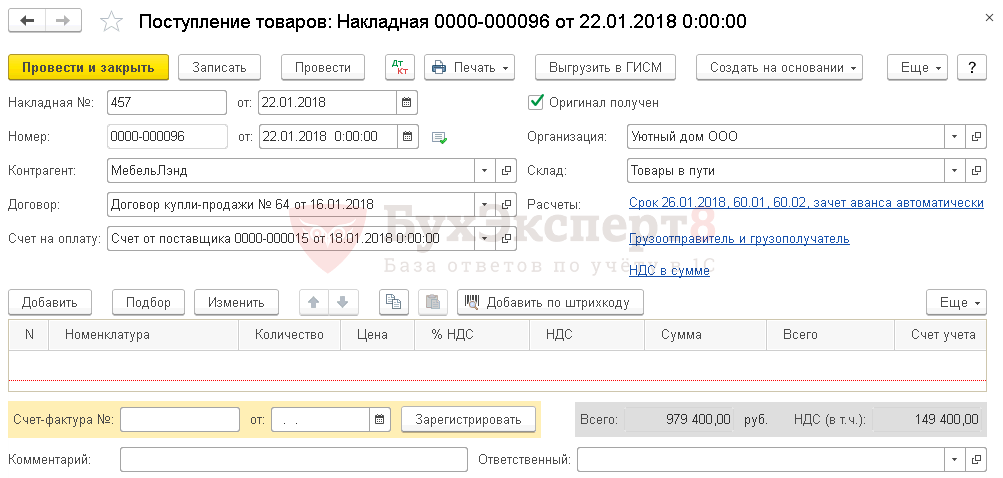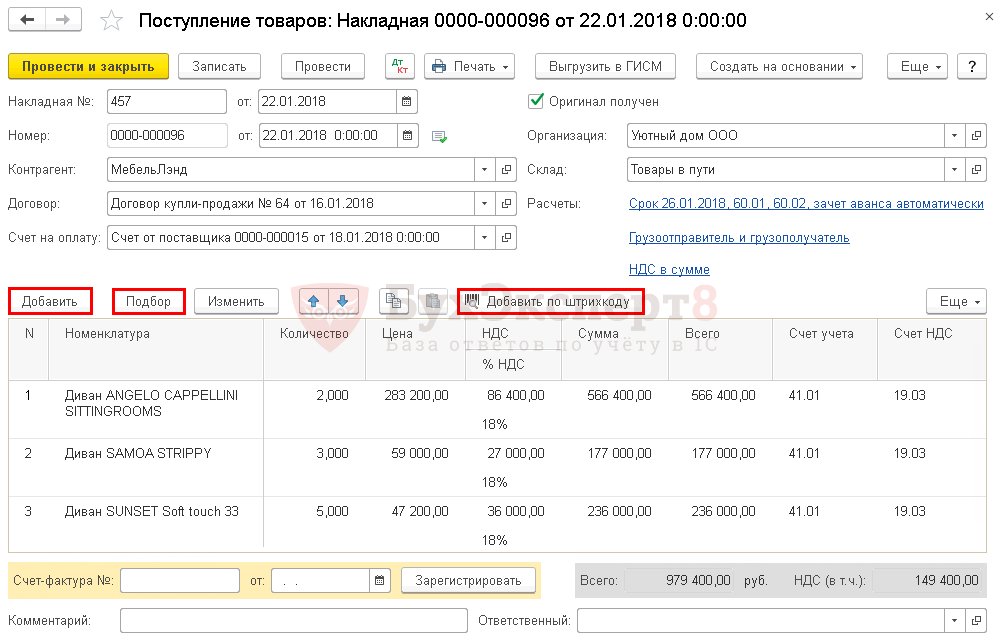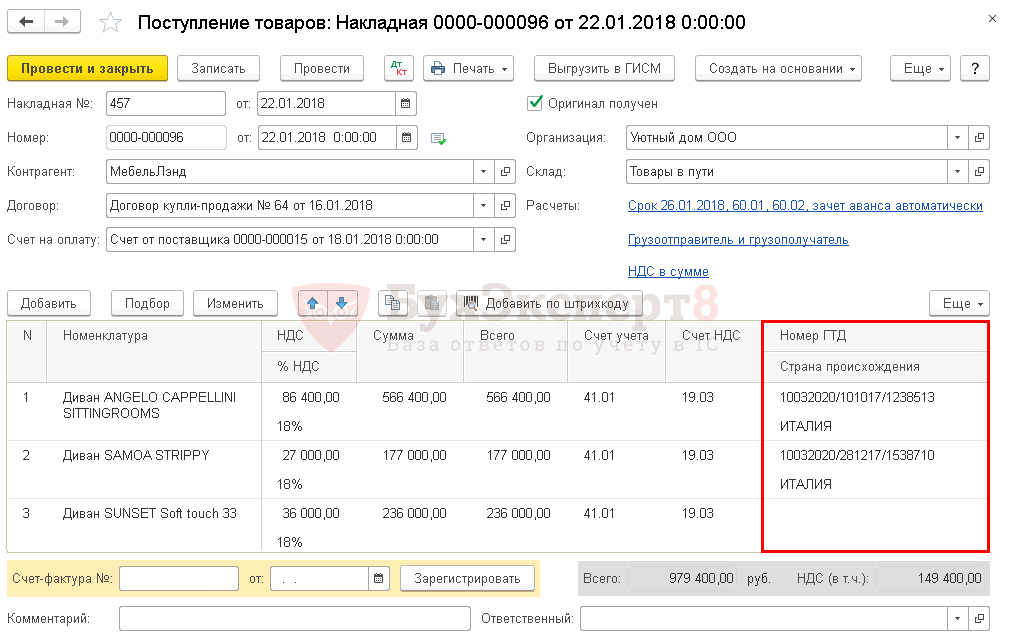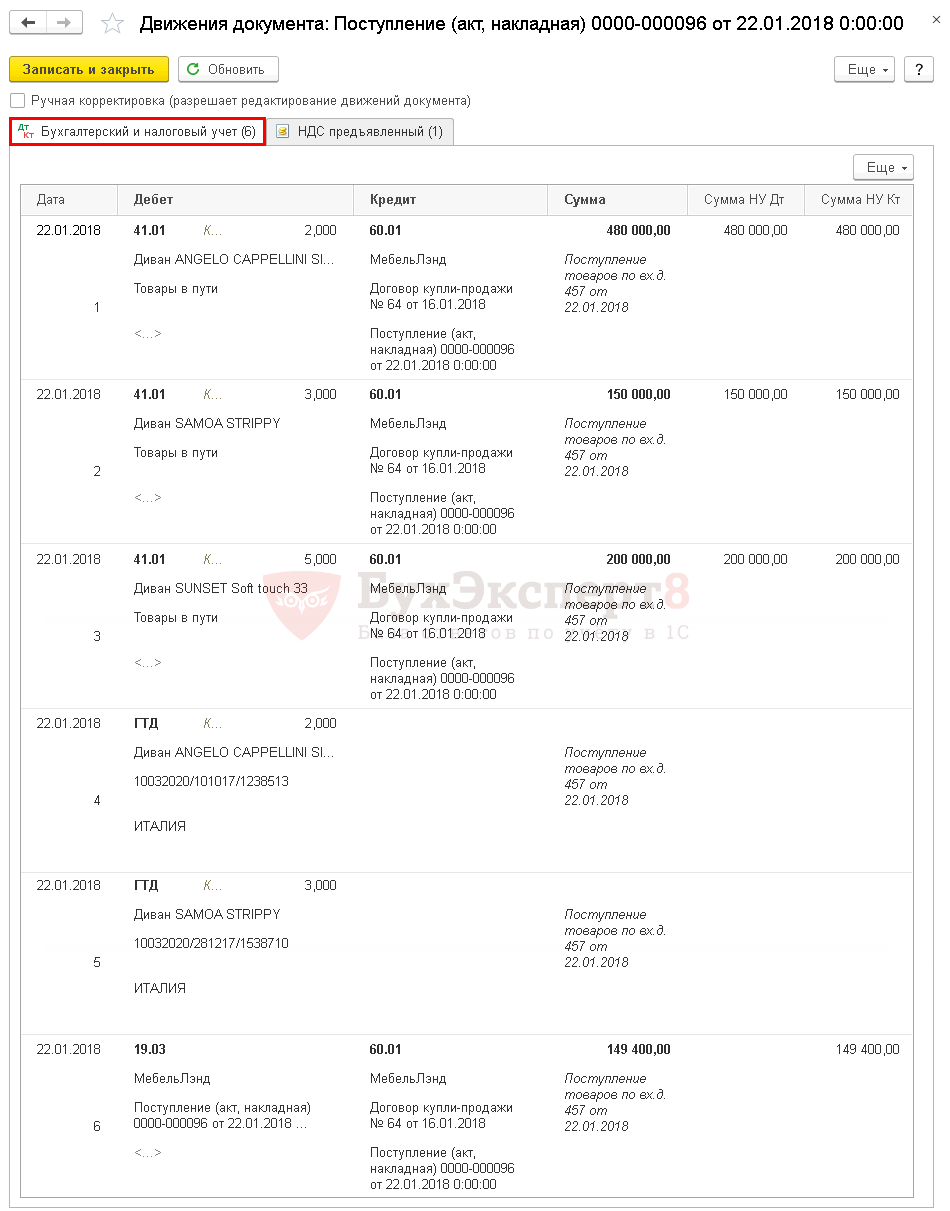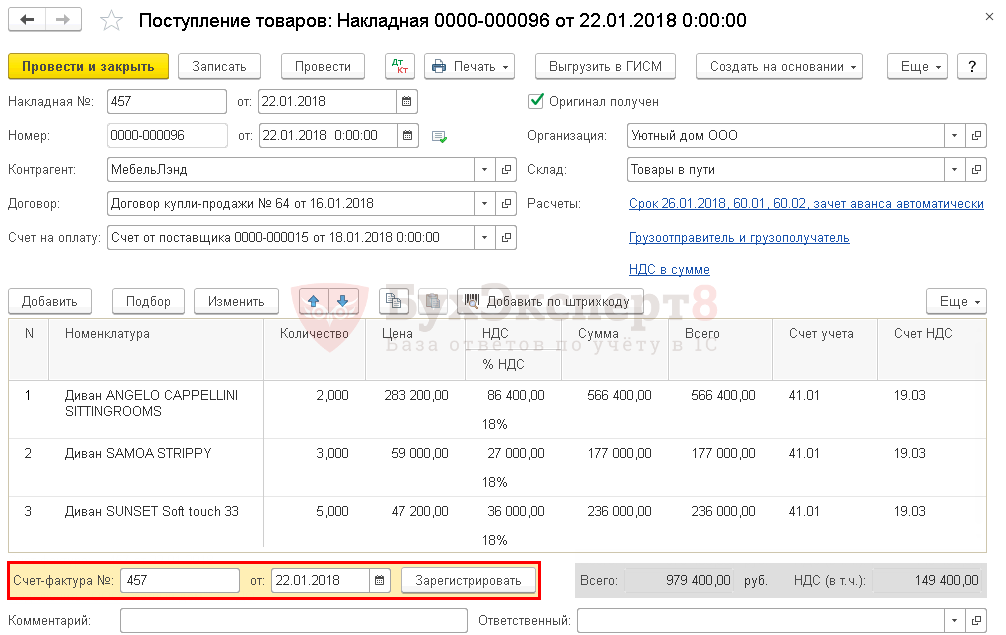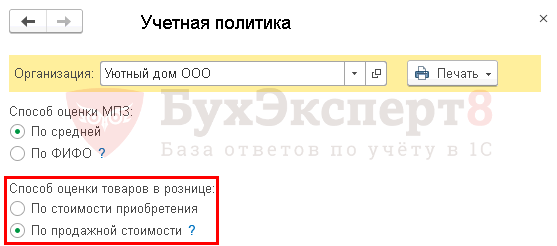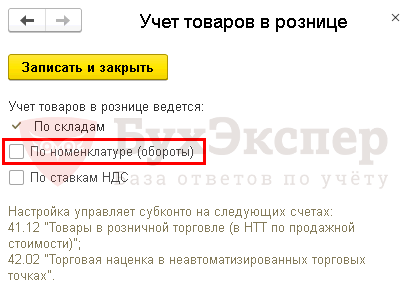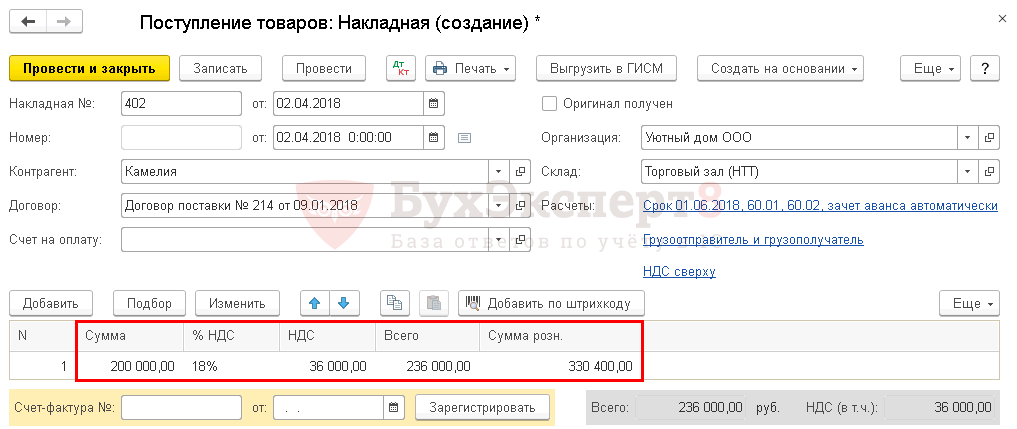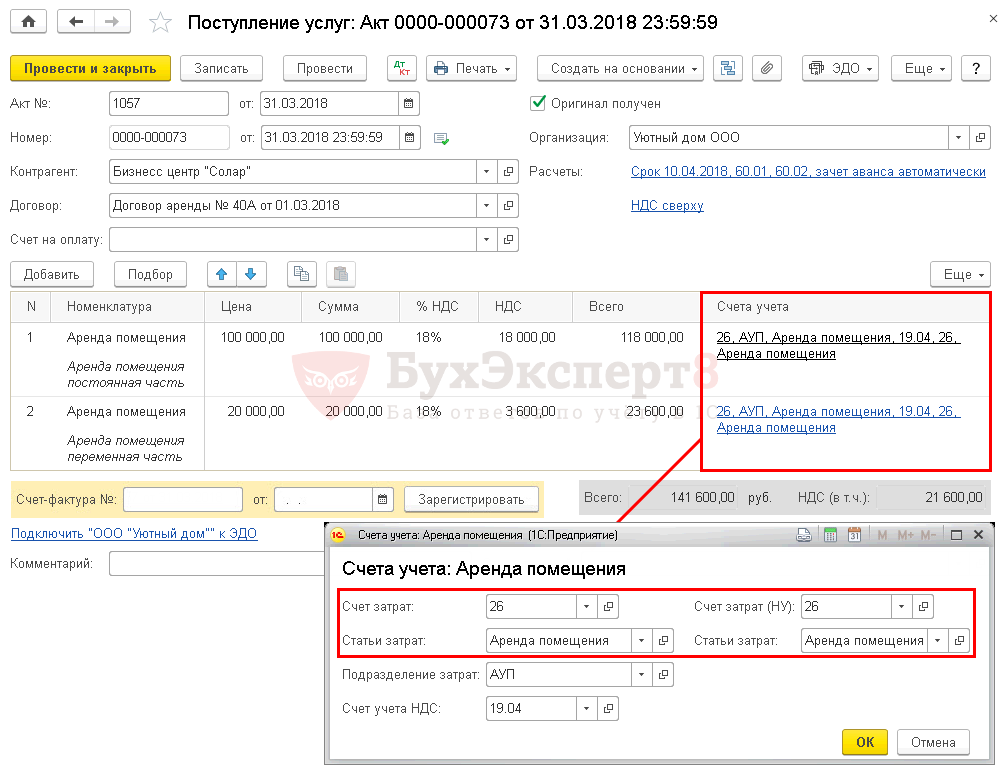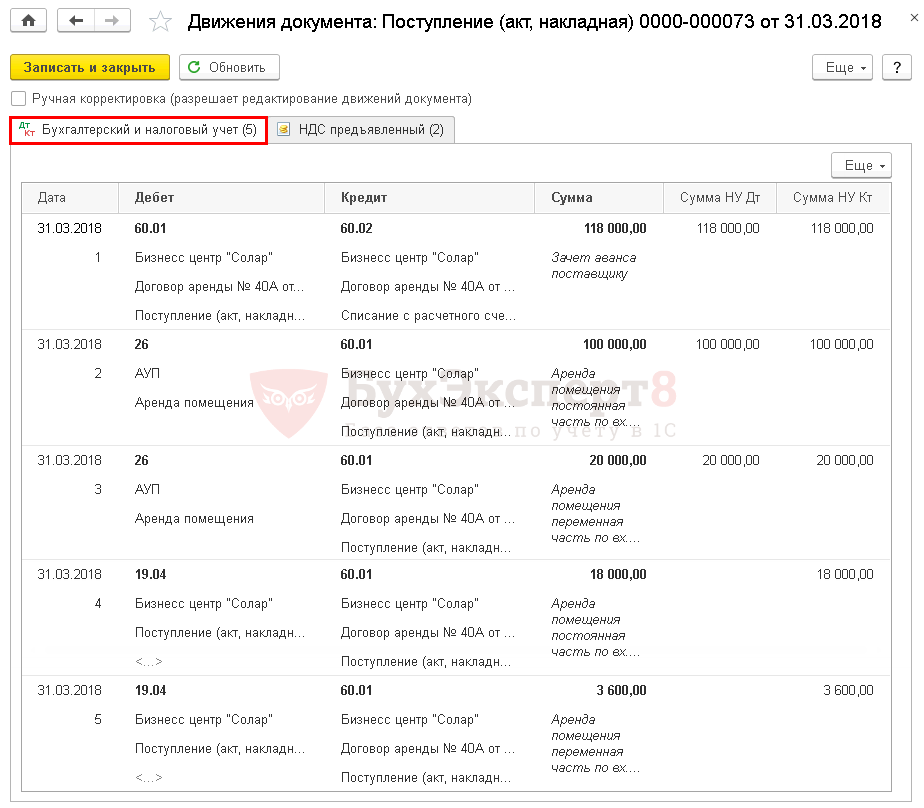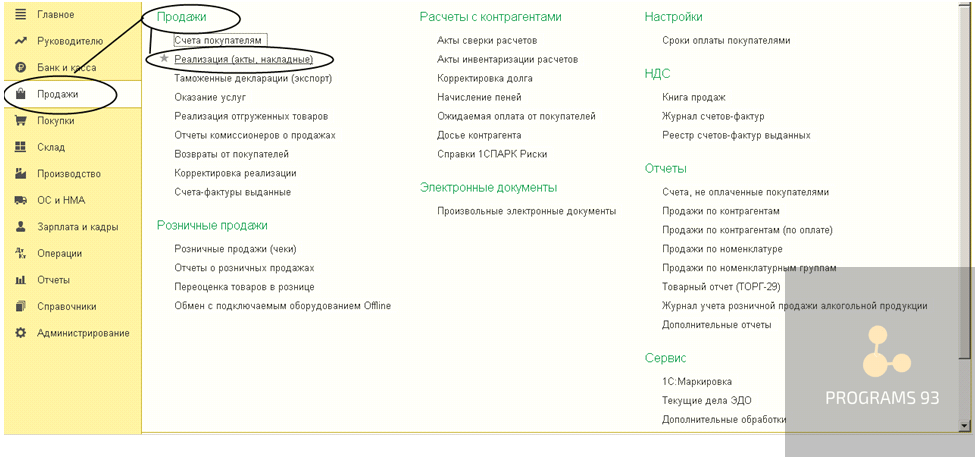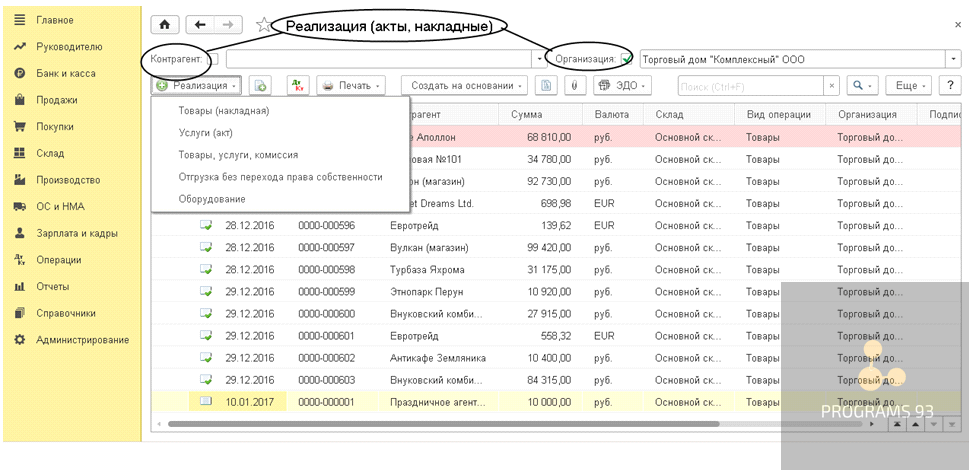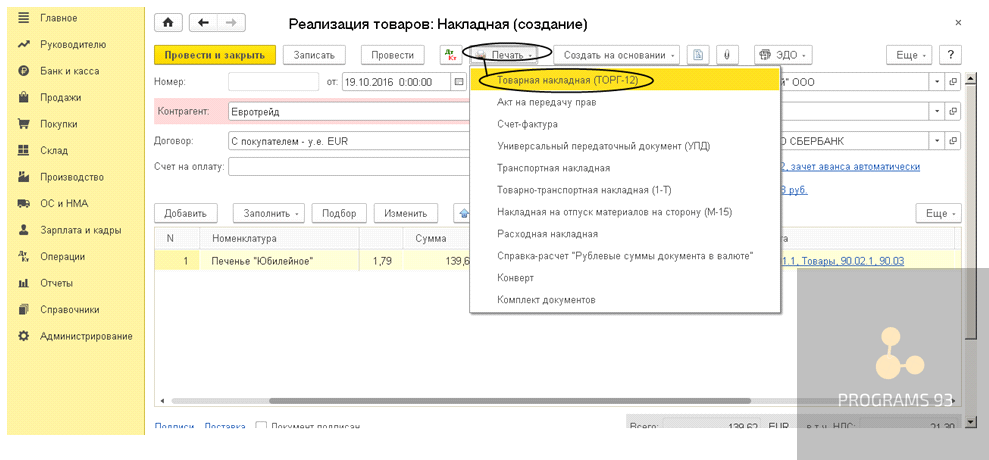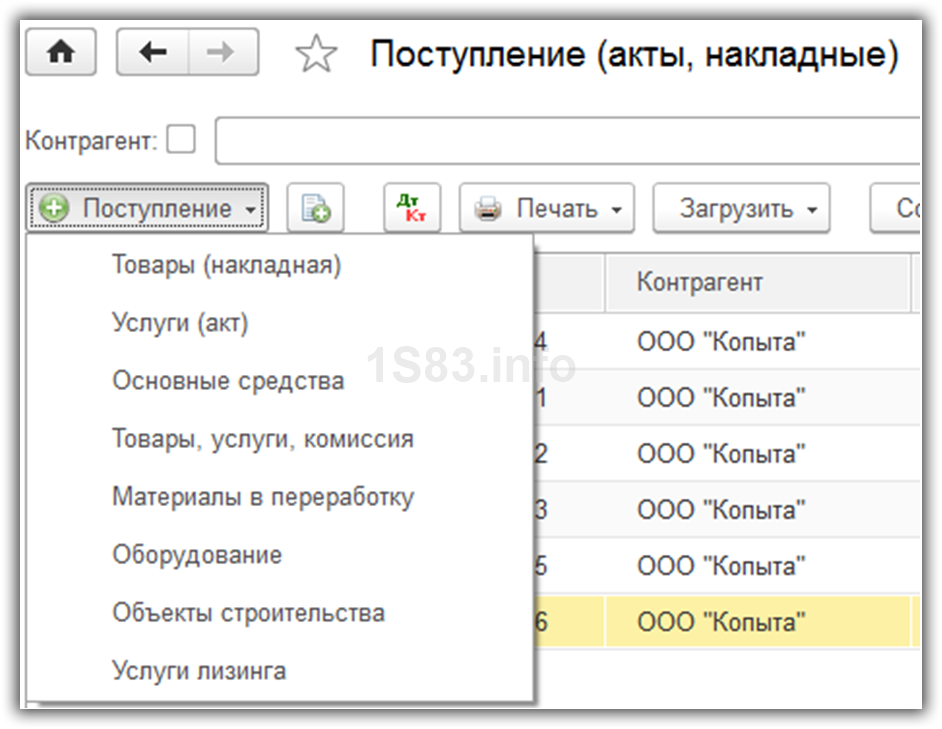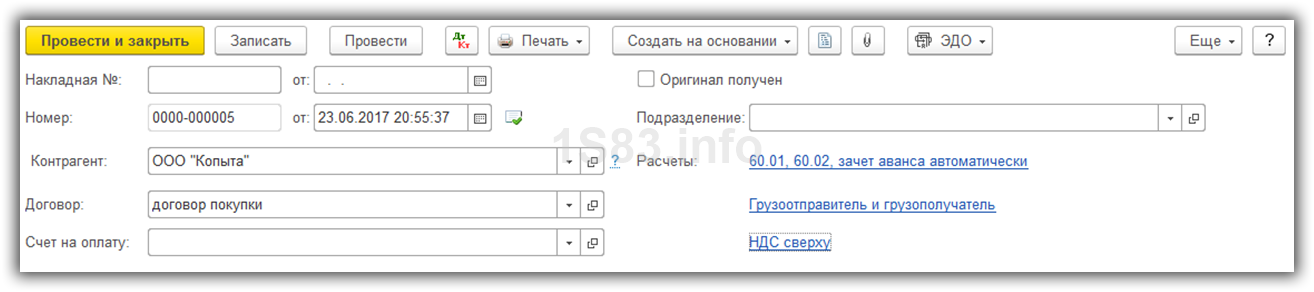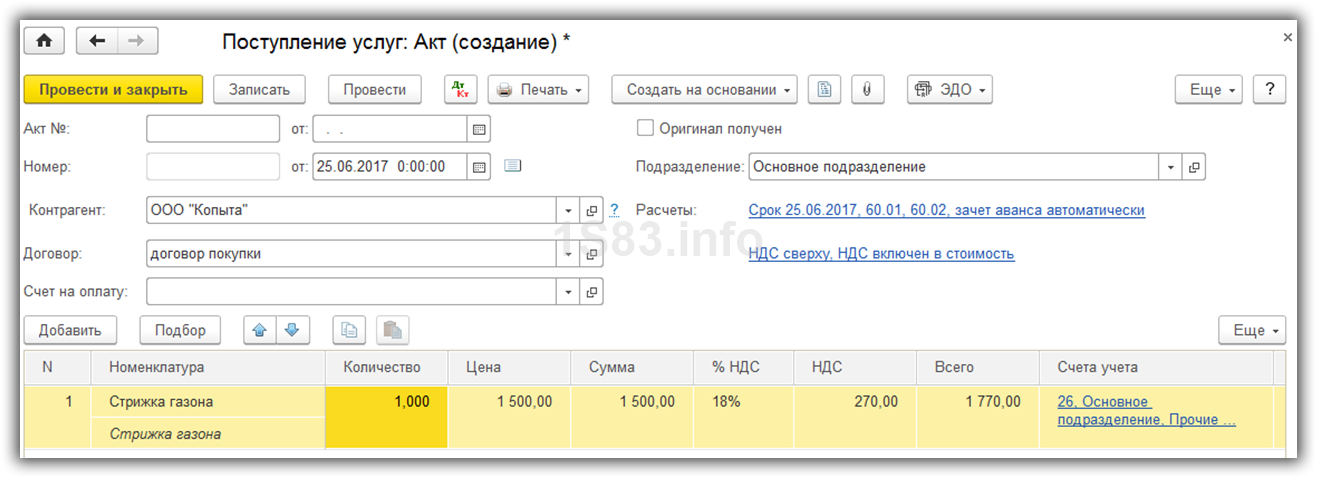Поступление товаров и услуг в 1С 8.3 (Бухгалтерия 3.0)
Рассмотрим, как оформить поступление товара на склад организации в 1С 8.3, в том числе разберем, как внести данные о входящем счете-фактуре. Оприходование товаров производится на вкладке «Покупки», здесь выбирается пункт «Поступления (акты, накладные)»:
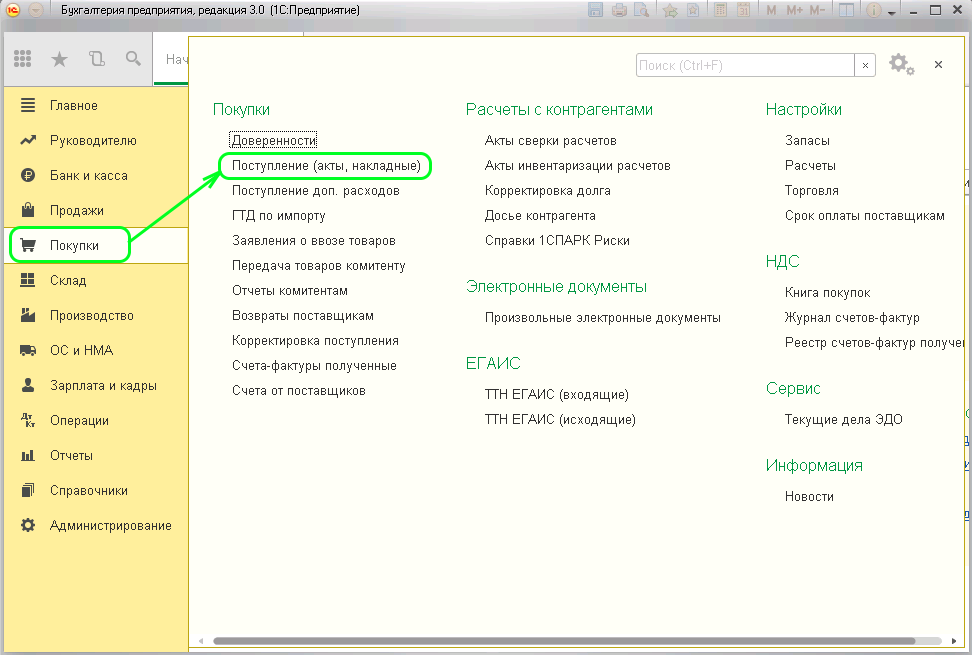
Для оформления из раскрывающегося списка на кнопке «Поступление» выбирается пункт «Товары (накладная)»:
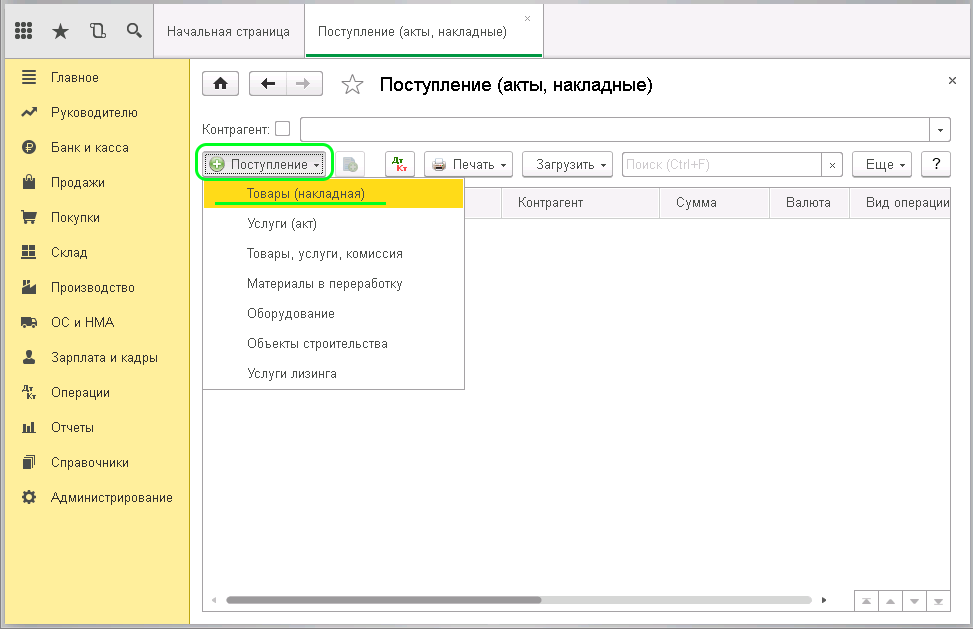
В открывшейся форме необходимо заполнить поля с номером накладной (это номер, указанный в документах поставщика, его можно взять из ТОРГ-12), датой документа, внутренним номером (1С проставит сама, лучше не менять), контрагентом (выбирается из соответствующего справочника). Поле «Договор» заполнится автоматически по основному договору контрагента.
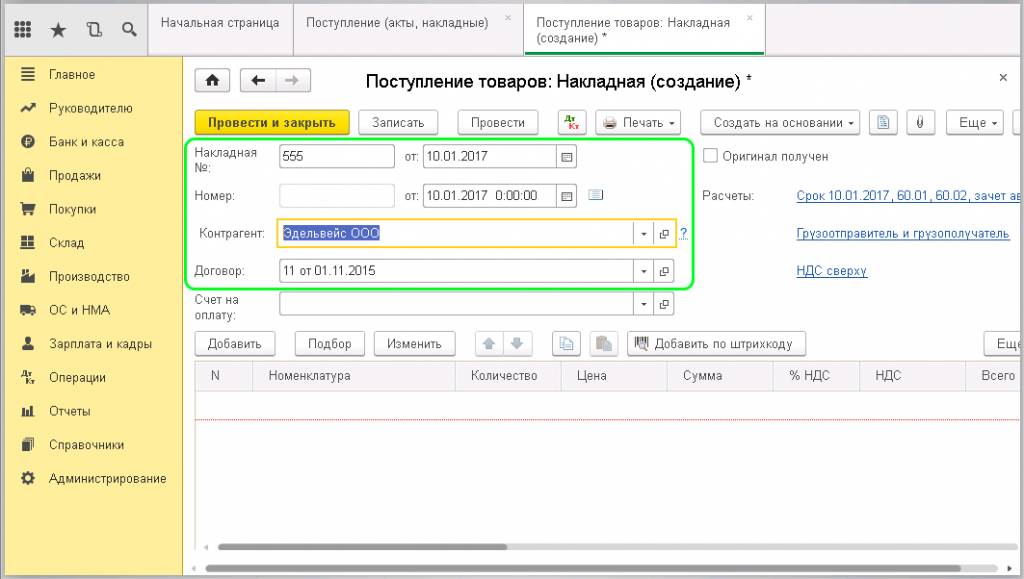
Для удобства отслеживания бумажного документооборота предусмотрен флажок «Получены оригиналы документов». Он проставляется по фактическому получению бумаг. По гиперссылке «Расчеты» можно посмотреть, какие счета участвуют во взаиморасчетах с данным поставщиком:
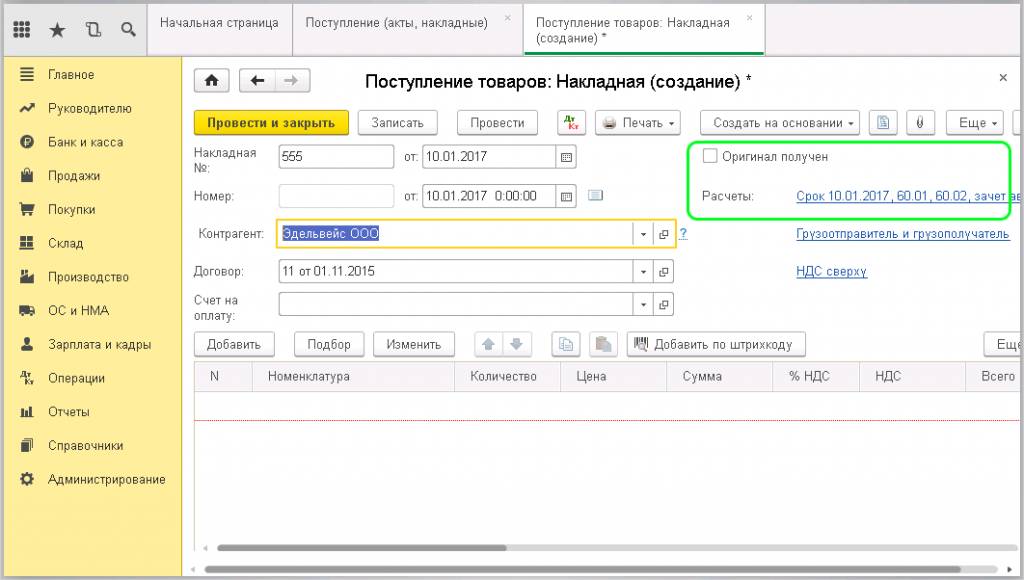
Также здесь можно изменить способ зачета аванса, по умолчанию стоит автоматический зачет.
Следующая гиперссылка дает возможность поменять грузоотправителя и грузополучателя:
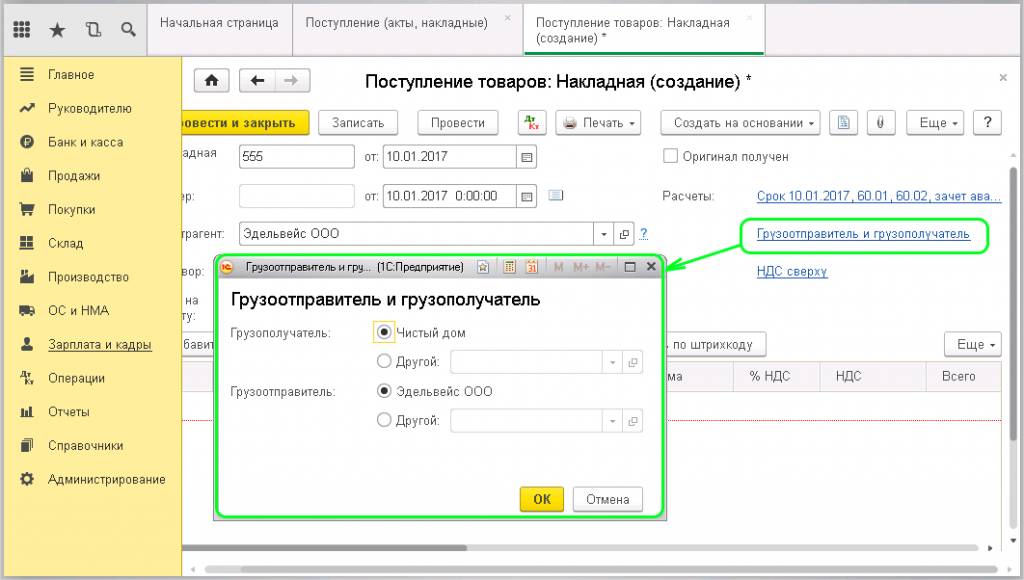
Это нужно в ситуации, когда товар отправляется не нашим поставщиком непосредственно, или же мы не являемся конечным получателем товара.
Гиперссылка «НДС сверху» позволяет менять способ отражения НДС: можно включить его в сумму или начислить сверху:
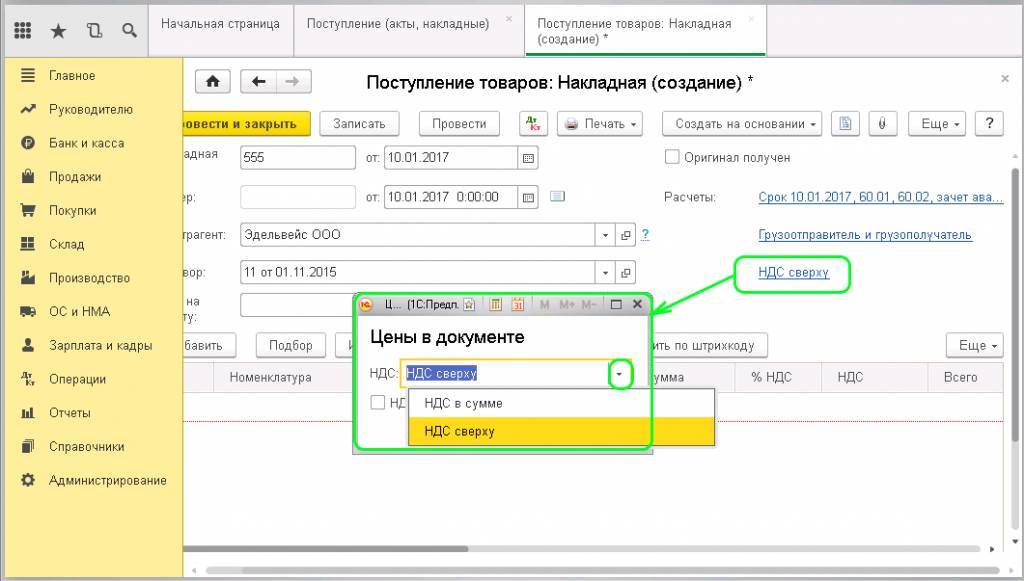
После настройки всех параметров, приступаем к заполнению табличной части документа, куда вносится информация о поставленных товарах. Для каждой строки используется кнопка «Добавить».

Товар выбирается из справочника номенклатуры, если поставка осуществляется впервые, то нужно предварительно внести данный товар в справочник:
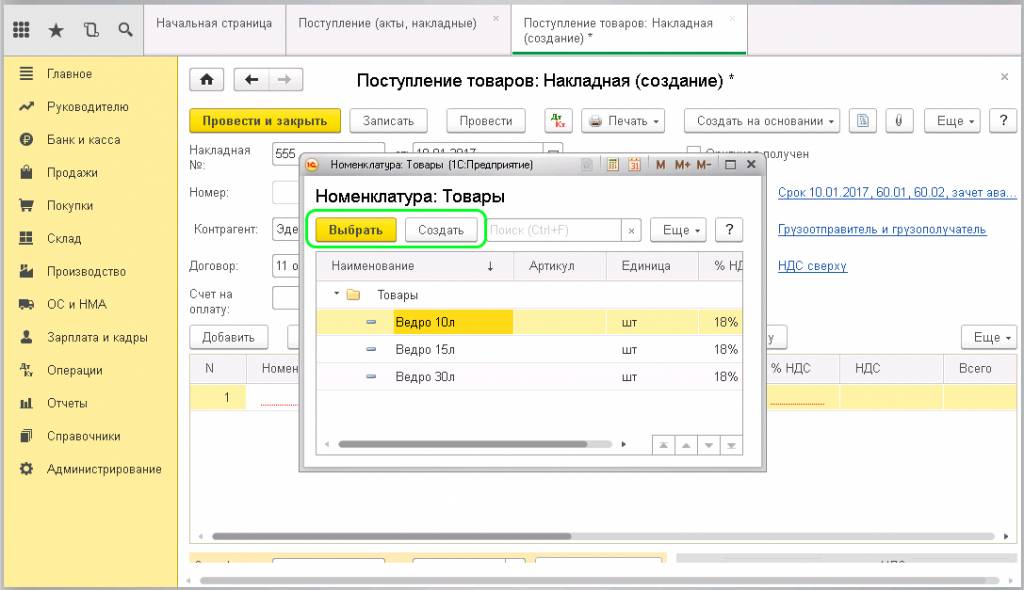
Указывается количество и цена товаров, сумма считается автоматически. Ставка НДС заполняется в соответствии с НДС, установленным для данной номенклатуры. Если требуется, ее можно изменить непосредственно в документе:
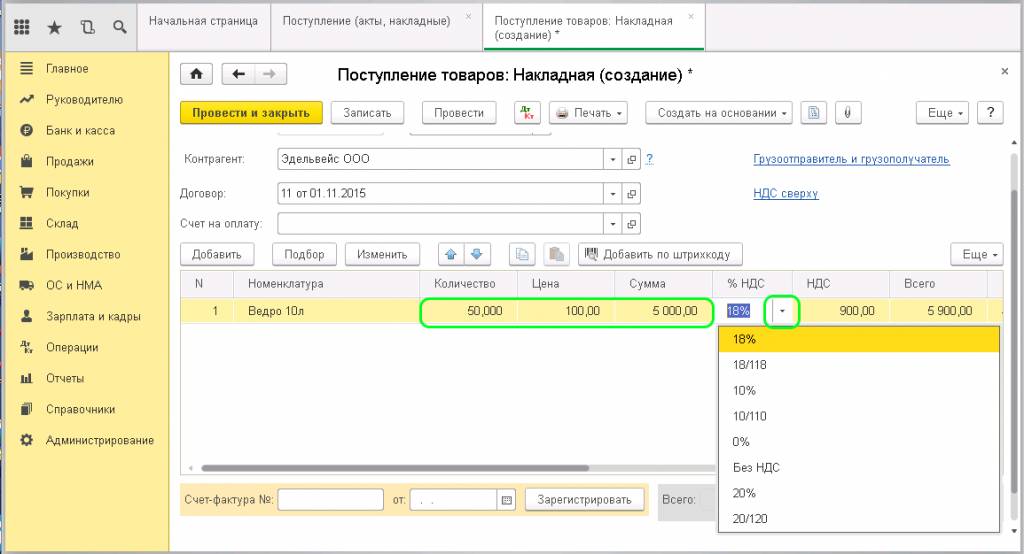
Счет учета заполняется из значений, которые выбраны для товара. Счет учета и счет учета НДС также можно поменять при заполнении документа. Номер ГТД и страну происхождения необходимо заполнять для товара зарубежного производства.
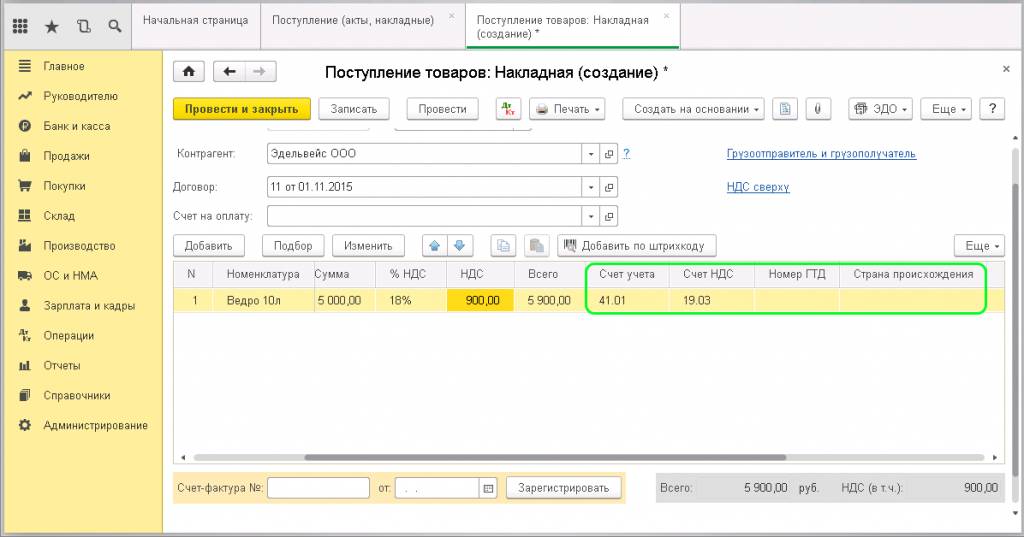
После внесения всей информации о товарах, указывается номер входящего счета-фактуры в левом нижнем поле документа:
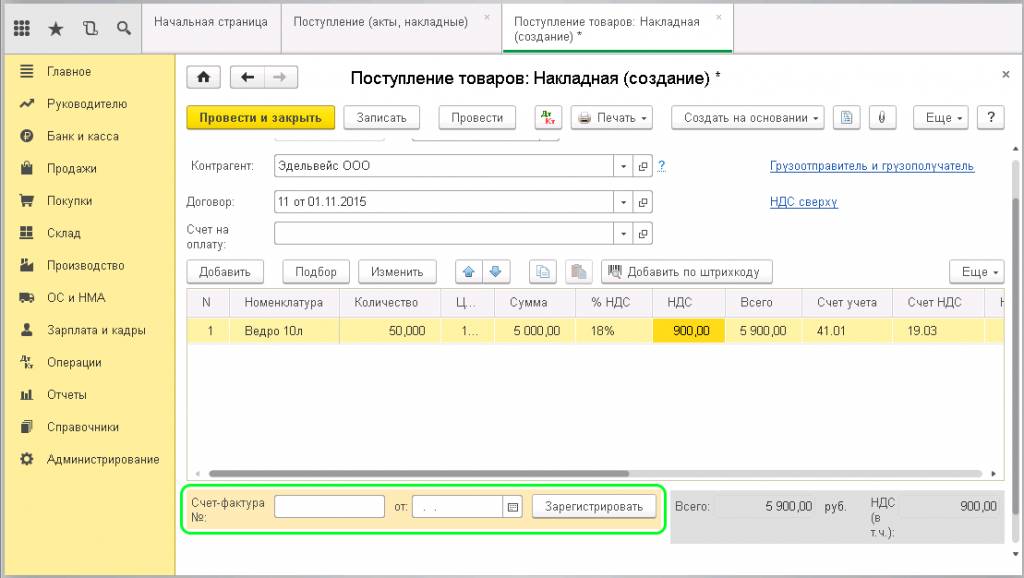
Вносится номер и дата документа, нажимается кнопка «Зарегистрировать».
Таким образом, оформлено поступление товаров и счет-фактура. Остается провести документ. После проведения можно проверить правильность заполнения. Нажимаем «Показать проводки»:
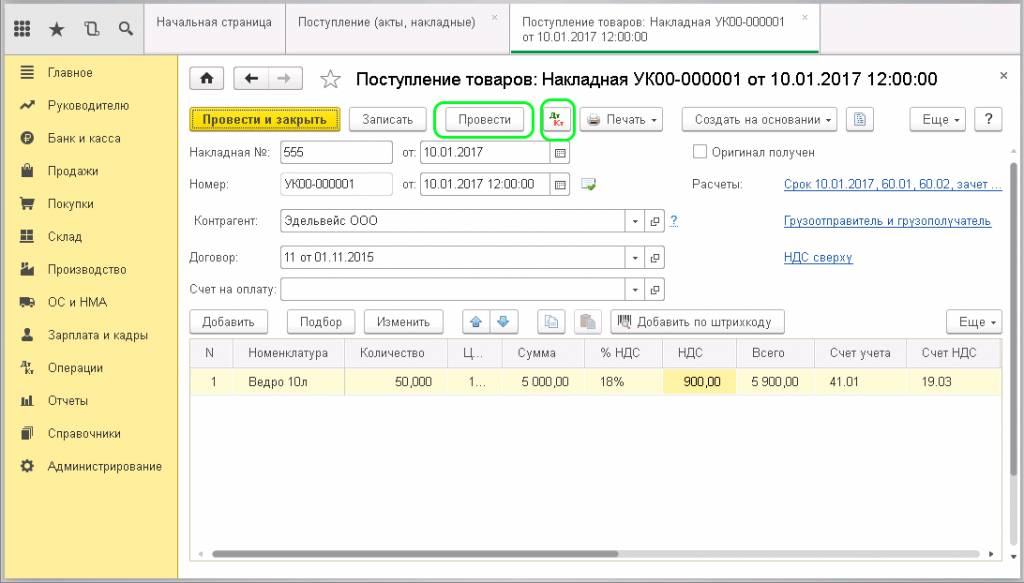
Как видно из отчета, товар поступил на склад (Дт41-Кт60), также отражена проводка Дт19-Кт60, которая показывает входящий НДС.
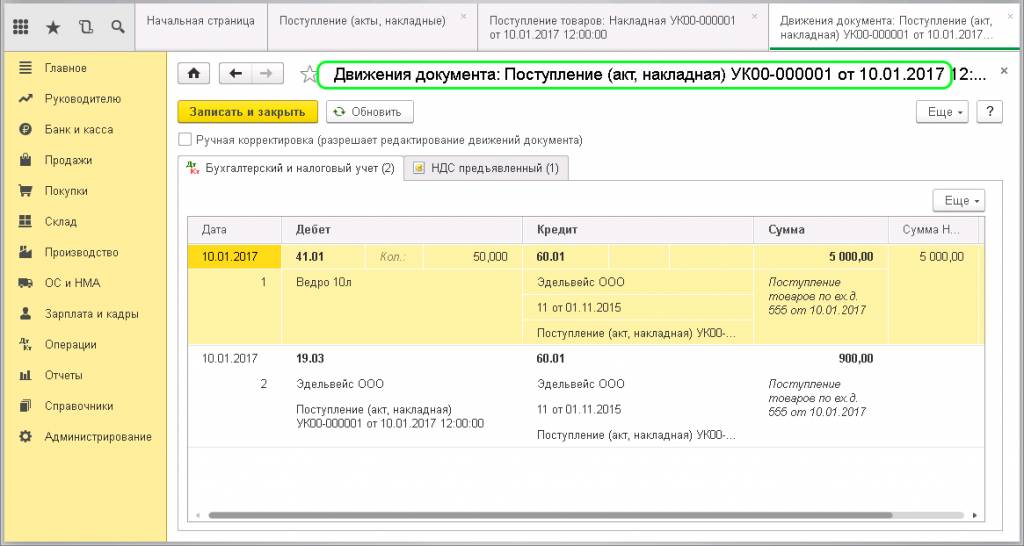
Из полученного документа оприходования, можно вывести на печать нужные документы:
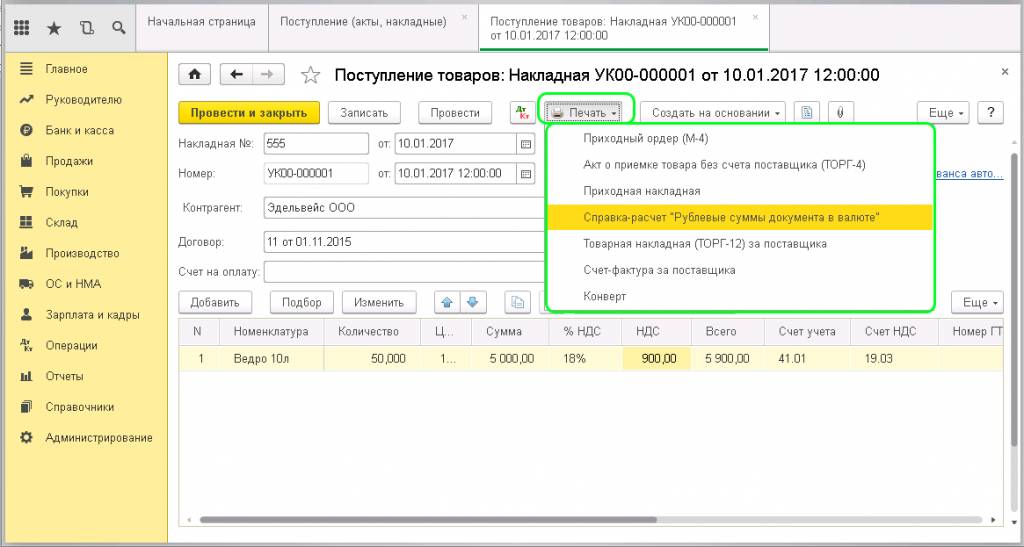
В том числе, распечатать накладную и счет-фактуру за поставщика:
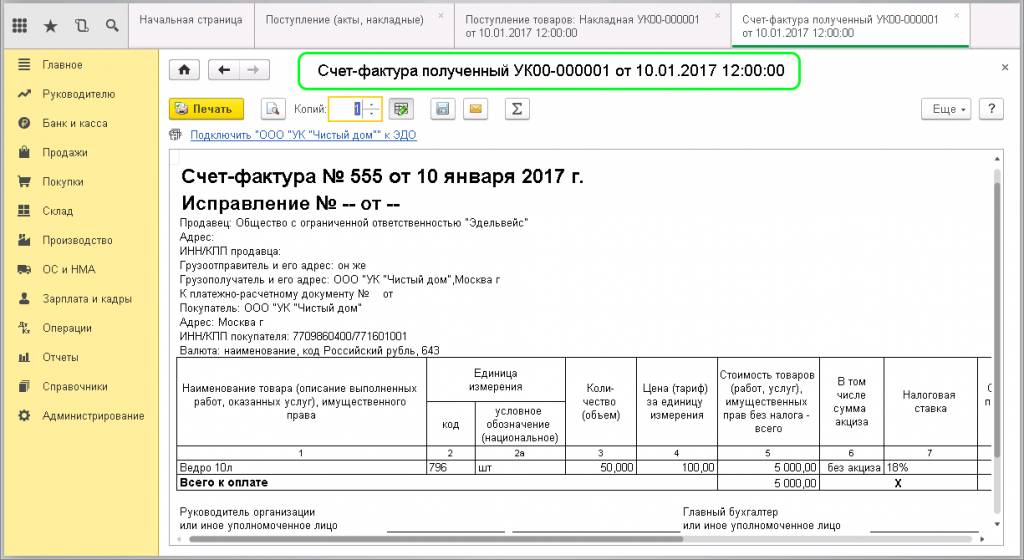
Итоговые данные отражены в оборотно-сальдовой ведомости:
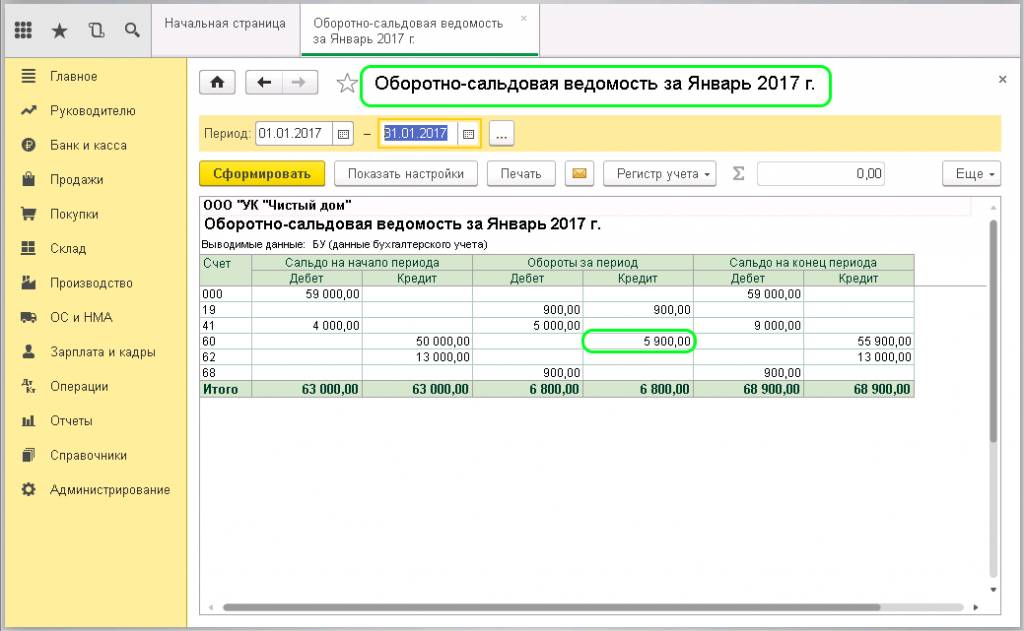
(Рейтинг:
3.6 ,
Голосов: 12 )
Материалы по теме
Поступление товаров и услуг — одна из основных операций, встречающихся в учете каждой организации. В данной статье мы рассмотрим пошаговую инструкцию прихода товара в 1С 8.3, а также как учесть приход услуг.
Вы узнаете:
- как в 1С поставить на приход товар в оптовой торговле;
- как оформляется поступление товара в 1С на розничный склад;
- как оформить поступление услуг в 1С 8.3;
- как принять товар в 1С.
Подробнее о поступлении товаров и услуг в 1С смотрите в онлайн-курсе: «Бухгалтерский и налоговый учет в 1С:Бухгалтерия 8 ред. 3 от А до Я»
Содержание
- Поступление товара в 1С 8.3 — пошаговая инструкция
- Поступление товара на оптовый склад
- Документальное оформление приемки товара
- Регистрация СФ поставщика
- Поступление товара на розничный склад
- Поступление услуг в 1С 8.3 — пошаговая инструкция
- Поступление услуг
- Регистрация СФ поставщика
Внимание! Ставка НДС изменена с 01.01.2019 с 18% на 20% и с 18/118 на 20/120.
Поступление товара на оптовый склад
Рассмотрим, как поставить товар на приход в 1С 8.3 на примере.
Организация заключила договор с российским поставщиком ООО «МебельЛэнд» на поставку мягкой мебели на сумму 979 400 руб.
По договору купли-продажи переход права собственности на товары осуществляется в момент их передачи на складе продавца представителю покупателя.
22 января товары были получены представителем покупателя и приняты к учету:
- Диван ANGELO CAPPELLINI SITTING ROOMS (Италия, ГТД 10032020/101017/1238513) — 2 шт. по цене 283 200 руб. (в т. ч. НДС 18%);
- Диван SAMOA STRIPPY (Италия, ГТД 10032020/281217/1538710) — 3 шт. по цене 59 000 руб. (в т. ч. НДС 18%);
- Диван SUNSET Softtouch 33 (Россия) — 5 шт. по цене 47 200 руб. (в т. ч. НДС 18%).
Как внести товар в 1С? Поступление товаров от поставщика в 1С 8.3 отразите документом Поступление (акт, накладная) вид операции Товары (накладная) в разделе Покупки — Покупки — Поступление (акты, накладные) — кнопка Поступление — Товары (накладная).
В шапке укажите:
- Накладная № от — номер накладной и дата, указанные поставщиком;
- Склад — склад или место хранения, на которые товары поступают. Выбирается из справочника Склады.
Если право собственности на товар перешло к Организации, но фактически товар еще не поступил на склад, то рекомендуется использовать виртуальный склад, например, Товары в пути.
Как забить товар в 1С
В табличной части накладной отразите товары, поступившие от поставщика: укажите их наименование из справочника Номенклатура, количество, цену приобретения, сумму НДС, счета учета товаров и НДС.
Добавить товар в табличную часть можно:
- автоматически, если накладная заполняется на основании документа Счет от поставщика или Доверенность;
- по кнопке Добавить;
- по кнопке Подбор;
- по кнопке Добавить по штрихкоду.
Изучить подробнее про установку счетов номенклатуры
Если в накладной поставщика присутствует импортный товар, то при вводе документа Поступление (акт, накладная) в табличной части заполните поля Номер ГТД и Страна происхождения:
- Номер ГТД — регистрационный номер таможенной декларации. Номер ГТД выбирается из справочника Номера таможенных деклараций.
- Страна происхождения — страна происхождения импортных ТМЦ. В эту графу автоматически подставляется то значение, которое указано в разделе Импортный товар карточки номенклатуры. Если в карточке номенклатуры не заполнена страна происхождения, то ее можно выбрать из справочника Страны мира.
Проводки
Документальное оформление приемки товара
Организация должна утвердить формы первичных документов, в т. ч. документ по оприходованию товаров. В 1С используется Приходный ордер по форме М-4.
Приходный ордер подписывает работник, принявший товары (например, кладовщик) и лицо, сдавшее товары (например, грузоперевозчик, подотчетное лицо).
Бланк можно распечатать по кнопке Печать — Приходный ордер (М-4) документа Поступление (акт, накладная). PDF
Регистрация СФ поставщика
Для регистрации входящего счета-фактуры укажите его номер и дату внизу формы документа Поступление (акт, накладная), нажмите кнопку Зарегистрировать.
Изучить подробную схему приобретения товаров в 1С
Поступление товара на розничный склад
Поступление товара на розничный склад в 1С 8.3 в целом не отличается от поступления товара на оптовый. Единственное, на что необходимо обратить внимание при поступлении товаров в неавтоматизированную торговую точку, — это настройки: если учет ведется по продажной стоимости
и без учета номенклатуры,
то в документе Поступление (акт, накладная) не отображается графа Номенклатура, а просто указывается общая сумма по поступившим товарам и их розничная стоимость.
Поступление услуг в 1С 8.3 — пошаговая инструкция
Поступление услуг в 1С 8.3 также рассмотрим на примере.
Организация заключила договор аренды офисного помещения с Бизнес-центром «Солар», согласно которому ежемесячная арендная плата состоит из:
- фиксированной части — 118 000 руб.;
- переменной части, определяемой ежемесячно исходя из стоимости коммунальных услуг.
31 марта арендодатель выставил документы по аренде за март на сумму 141 600 руб., в т. ч. НДС 18%.
Поступление услуг
Поступление услуг, работ от стороннего контрагента в 1С 8.3 отразите документом Поступление (акт, накладная) вид операции Услуги (акт) в разделе Покупки — Покупки — Поступление (акты, накладные) — кнопка Поступление — Услуги (акт).
В форме укажите:
- Акт № от — номер и дата акта оказания услуг, работ.
Изучить подробнее про установку счета затрат по умолчанию
Проводки
Регистрация СФ поставщика
Для регистрации входящего счета-фактуры от арендодателя необходимо указать его номер и дату внизу формы документа Поступление (акт, накладная), нажать кнопку Зарегистрировать.
Подробнее смотрите в онлайн-курсе: «Бухгалтерский и налоговый учет в 1С:Бухгалтерия 8 ред. 3 от А до Я»
Проверьте себя! Пройдите тест:
- Тест. Приобретение товаров у обособленного подразделения с расходами на доставку, которые включаются в их стоимость
- Тест. Учет расходов на доставку приобретенных товаров, которые учитываются отдельно и не включаются в их стоимость
- Тест. Типовая схема приобретения товаров в оптовой торговле в 1С
См. также:
- Оприходование товара в 1С 8.3: пошаговая инструкция
- Типовая схема приобретения товаров в оптовой торговле в 1С
- Номенклатурная группа в 1С 8.3 что это?
- Установка цен номенклатуры в 1С 8.3 Бухгалтерия предприятия 3.0
- Комплектация номенклатуры в 1С 8.3: пример заполнения
- Справочник Номенклатура в 1С 8.3: пример начального заполнения
- Как в 1С посмотреть остатки на складе?
- Как в 1С сформировать оборотно-сальдовую ведомость по счету 10 с полным наименованием номенклатуры
- Доставка товаров сторонним контрагентом
- Аренда офисного помещения
Если Вы еще не подписаны:
Активировать демо-доступ бесплатно →
или
Оформить подписку на Рубрикатор →
После оформления подписки вам станут доступны все материалы по 1С Бухгалтерия, записи поддерживающих эфиров и вы сможете задавать любые вопросы по 1С.
Подписывайтесь на наши YouTube и Telegram чтобы не пропустить
важные изменения 1С и законодательства
Помогла статья?
Получите еще секретный бонус и полный доступ к справочной системе БухЭксперт8 на 14 дней бесплатно
Поступление товаров и услуг в 1С 8.3 (Бухгалтерия 3.0)
Для оприходования товаров переходим на вкладку «Покупки», выбираем пункт «Поступления (акты, накладные)». Из раскрывшегося списка выбираем пункт «Товары (накладная)»:
Заполняем все необходимые поля:
-
«Номер накладной» (указанный в документах поставщика, из ТОРГ-12)
-
«Дата документа»
-
«Контрагент»
-
«Договор», заполнится автоматически по основному договору контрагента.
-
«Склад»
-
«Получены оригиналы документов». Проставляется по фактическому получению бумаг, для контроля бумажного документооборота
-
«Расчеты». Можем проверить, какие счета участвуют во взаиморасчетах с данным поставщиком. Здесь же можно изменить способ зачета аванса, по умолчанию стоит автоматический зачет.
-
«Грузоотправитель и грузополучатель». Данная ссылка используется в том случае, если товар отправляется не нашим поставщиком, или мы не являемся конечным получателем товара.
-
«НДС сверху». С помощью данной кнопки мы можем менять способ отражения НДС (включаем его в сумму или начисляем сверху)
Вносим информацию о поставляемых товарах.
-
«Добавить». Товар выбирается из справочника номенклатуры, если же данный товар поступил впервые, то достаточно предварительно внести этот товар в справочник.
-
«Количество и цена» товаров.
-
«Сумма» считается автоматически.
-
«Ставка НДС» вносится согласно установленным данным номенклатуры.
-
«Счет учета» заполняется из значений, которые выбраны для товара.
-
«Номер ГТД» и «страна происхождения» заполняем только для товаров зарубежного производства.
Когда все данные заполнены, указываем номер входящего счета-фактуры в левом нижнем поле документа. Вносим номер и дату документа, нажимаем «Зарегистрировать». Поступление товаров и счет-фактура оформлены, осталось только провести документ.
Проверим правильность заполнения, выбираем «Показать проводки»: товар поступил на склад (Дт41-Кт60), также отражена проводка Дт19-Кт60, которая показывает входящий НДС.
Мы можем из документа оприходования вывести на печать:
-
Приходный ордер М-4
-
Акт о приемке без счета поставщика(ТОРГ-4)
-
Приходная накладная
-
Справка-расчет “Рублевые суммы документа в валюте”
-
Товарная накладная (ТОРГ-12) за поставщика
-
Счет-фактура за поставщика
-
Универсальный передаточный документ (УПД) за поставщика
-
Конверт
-
Этикетки
Уже более 10 000 компаний работают
в облачной 1С от 42Clouds
— Консультация по 1С Бесплатно!
— Поддержка 24/7 по техническим вопросам: в чате, по телефону, по почте
— Все типовые конфигурации онлайн, доступ через RDP, Remote App, Web
Товарная накладная — один из наиболее часто используемых документов в 1С. Предлагаем узнать как сформировать и вывести на печать товарную накладную, а также о том, как можно оптимизировать работу с программой. Для наглядности мы подготовили для вас подробную пошаговую инструкцию.
Для начала заходим в главное меню программы 1С раздел «Продажи». В блоке «Продажи» находим журнал «Реализация (акты, накладные)». В этом журнале и происходит оформление товарных накладных.
Сначала нужно в журнале заполнить два поля:
- Контрагент. Выбирается из справочника «Контрагенты», в том случае если покупателя уже внести в справочник, если нет, то эту процедуру нужно сделать в первую очередь.
- Организация. Выбирается из предоставленного списка, при нажатии на кнопку со стрелочкой, находящуюся с правой стороны, данного поля.
В журнале товарную накладную можно составить двумя способами:
- при нажатии на кнопку «Реализация», в этом случае откроется новый не заполненный документ;
- копированием уже созданного документа, при нажатии на правую сторону мыши, откроется окно, в котором выбираем позицию «Скопировать».
Создание товарной накладной в 1С заново
В ТОРГ-12 нужно заполнить все необходимые данные, которые находятся в шапке документа и табличной части это:
- контрагент;
- договор;
- организация;
- склад;
- банковский счёт;
- номенклатура;
- количество;
- цена;
- сумма;
- ставка НДС (налог на добавленную стоимость);
- сумма НДС;
- счета учёта;
- и другие.
Создание товарной накладной функцией «копирование»
При использовании функции «Копирование», в скопированном документе (ТОРГ-12) будут заполнены все поля, которые были указаны в выбранном документе.
Внимательное проверяйте скопированную информацию и не забывайте изменить то, что не соответствует новым данным!
Печать товарной накладной в 1С
Находим в верхней части документа кнопку «Печать» и нажимает на неё. Нам необходимо выбрать самую верхнюю строку «Товарная накладная (ТОРГ-12)». На экране появится заполненный ТОРГ-12.
Для того, чтобы не допустить ошибки, можно быстро ещё раз проверить внесённые данные в товарную накладную. Если всё соответствует, то выбираем нужное количество копий экземпляров ТОРГ-12 и нажимаем на кнопку «Печать».
Минимальное количество оправленных на печать экземпляров должно быть не меньше двух:
- Один «Продавцу», т.е. нашей организации;
- Другой «Покупателю», т.е. организации контрагента, с кем заключен договор поставки.
Помощь профессионалов
Если у вас нет достаточно компетентных сотрудников или у ваших специалистов сейчас есть более важные задачи, мы предлагаем обратиться за помощью к специалистам компании «ПРОГРАММЫ 93»!
Как мы можем помочь вам в работе с 1С?
- Решение конкретных задач. Сложности при работе с программой, ошибки, установка и настройка 1С и многое другое.
- Полное сопровождение 1С. Мы обеспечиваем надежную работу продукта и оперативное решение всех возникающих вопросов и проблем.
- Разработка под 1С. После уточнения ваших целей и задач, мы предлагаем и разрабатываем индивидуальное решение.
- Интеграция сайта с 1С. Возможность вывести бизнес на новый уровень и оптимизировать бизнес-процессы.
Позвоните по номеру телефона, указанному на сайте или заполните форму обратной связи, чтобы мы могли сориентировать по стоимости и рассказать, как начать сотрудничество.
На поступление товаров или услуг в 1С 8.3 необходимо создавать соответствующий документ. В данной пошаговой инструкции мы рассмотрим подробную пошаговую инструкцию, как это сделать и какими данными заполнять. Так же рассмотрим на примере создаваемые программой 1С проводки.
Создание нового документа
В меню «Покупки» выберите пункт «Поступление (акты, накладные)». Перед вами откроется форма списка данного документа.
Из появившейся формы списка можно создать несколько различных видов документов. Рассмотрим их вкратце.
- Товары (накладная). Вам будет доступна для прихода только табличная часть для добавления товаров.
- Услуги (акт). Аналог предыдущего, но только для услуг.
- Основные средства. Данный документ формирует проводки поступлению и по принятию к учету основных средств, не требующих монтажа. Дополнительно принимать к учету не нужно.
- Товары, услуги, комиссия. Совмещение товаров, услуг и ведение комиссионной торговли.
- Материалы в переработку. Тут название говорит само за себя.
- Оборудование. Поступление ОС – оборудования. Принятие к учету формируется отдельно.
- Объекты строительства. Поступление ОС – объектов строительства.
- Услуги лизинга. Для начисления очередного лизингового платежа, при учете имущества на балансе лизингополучателя.
Рассмотрим первые два вида операций, т.к. они самые популярные.
Как поставить товар на приход
Наша команда предоставляет услуги по консультированию, настройке и внедрению 1С.
Связаться с нами можно по телефону +7 499 350 29 00.
Услуги и цены можно увидеть по ссылке.
Будем рады помочь Вам!
При создании нового документа выберите вид операции «Товары (накладная)».
В шапке укажите контрагента, договор и подразделение, куда будут оприходованы товары. Так же дополнительно можно настроить НДС (включается в стоимость и способ начисления), грузополучателя, грузоотправителя и счета учета.
Далее добавьте все нужные товары в таблице ниже. Если цены уже заведены в программе на данные номенклатурные позиции, они подставятся автоматически. Так же вы можете откорректировать их вручную.
Счет учета в данном случае 41.01 – товары на складах. Его тоже можно изменить. Далее откорректируйте при необходимости ставку НДС.
Внизу формы укажите номер и дату счета-фактуры, после чего нажмите на кнопку «Зарегистрировать». Документ сразу же создастся автоматически и отобразится ссылка на него.
Как мы видим, документ сделал две проводки: по самому поступлению и по НДС (счет 10.03).
Смотрите также видео по оприходованию товара в 1С Бухгалтерия:
Поступление услуг
На этот раз при создании документа выберите вид операции «Услуги (акт)». Подробно рассматривать заполнение данного документа мы не будем в связи с тем, что тут все схоже с предыдущим способом. Только здесь добавляются номенклатурные позиции с видом «Услуга».
Нашу услугу по стрижке газона мы отнесли на 26 счет и указали статью затрат «Прочие затраты».
Далее проведем документ и оформим счет-фактуру способом, описанным в предыдущем примере. На этот раз сформировалась одна проводка, так как НДС был включен в стоимость.
В том случае, когда вам необходимо сразу отразить поступление и товаров и услуг, воспользуйтесь видом операции «Товары, услуги, комиссия».